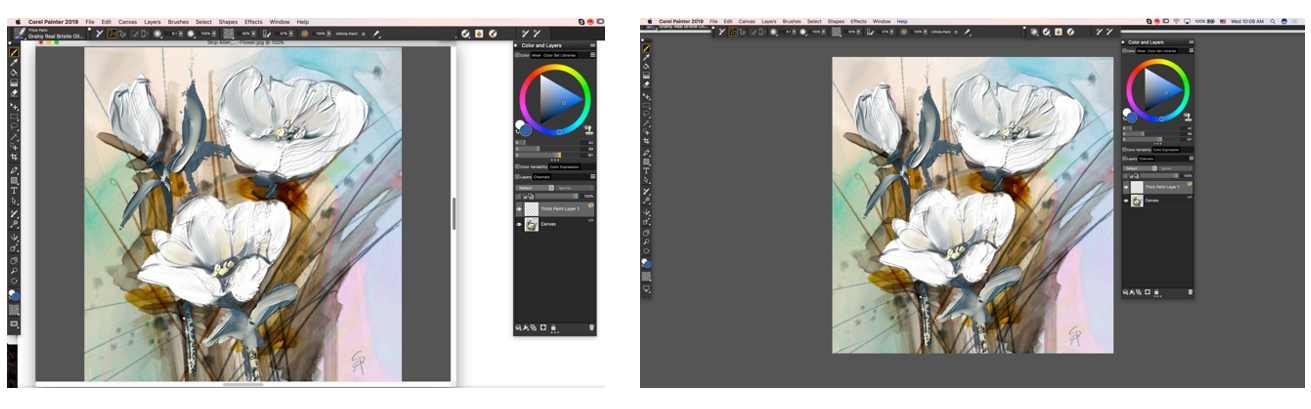
| • | 切換檢視 |
您可以視需求切換文件檢視和檢視模式。「預設檢視」會顯示所有開啟的文件。「單一文件檢視」僅顯示作用中的文件,並隱藏其他開啟的文件。這兩種檢視模式都會在工作區中顯示所有標準工具。例如,選單列、屬性列、「筆刷」選取器列、工具箱,以及其他數種可立即存取的面板。
您可以啟用「簡報模式」,這會隱藏您電腦的桌面和工作列,並將文件視窗置於單色背景的中央。使用「簡報模式」時,Corel Painter 所有功能均可運作。使用 macOS 時,「簡報模式」一次只會顯示一份文件 (「單一文件檢視」)。使用 Windows 時,「簡報模式」可顯示一份或多份文件 (「預設檢視」)。
您可以使用 Windows 選單、工具箱以及鍵盤快捷鍵切換文件檢視和檢視模式。
「單一文件檢視」(左)、「簡報模式」中「單一文件檢視」(右)。Skip Allen 的作品。
您也可以更改應用程式的預設文件檢視模式。相關詳細資訊,請參閱介面偏好設定.
| 切換檢視 |
|
| • | 選擇「視窗」,然後選擇以下任一指令: |
| • | 單一文件檢視 — 切換「預設檢視」和「單一文件檢視」 |
| • | 簡報模式 — 啟用或停用「簡報模式」 |
您可以按一下工具箱中的「單一文件檢視」按鈕 和「簡報模式」按鈕來切換檢視。
您也可以按下 Command + M (macOS) 或 Ctrl + M (Windows) 以切換「預設檢視」和「單一文件檢視」。
在 Windows 中,您可以按下 F11 鍵來啟用或停用「簡報模式」。
Copyright 2018 Corel Corporation. 保留所有權.